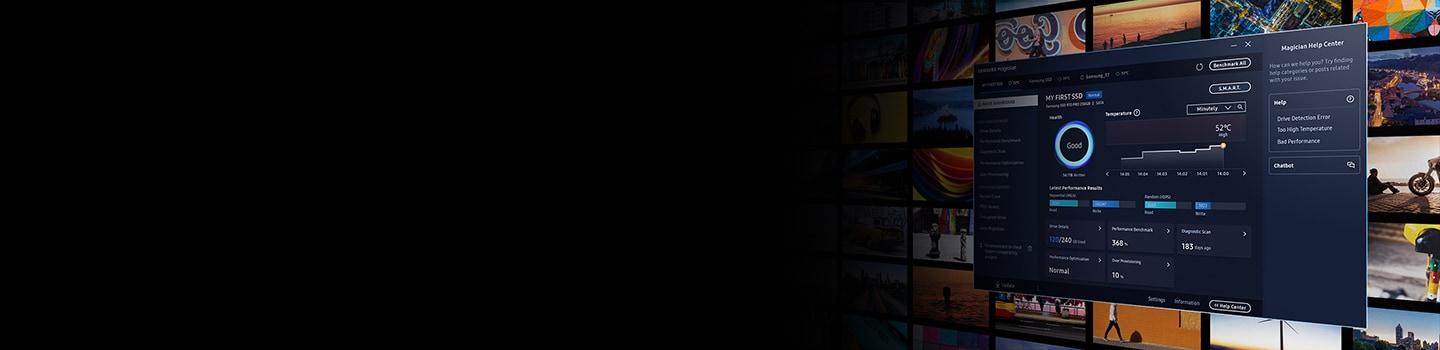ダウンロード – ツール&ソフトウェア
サムスンのコンシューマストレージ製品情報をすぐに確認できます。
Samsung Magicianソフトウェア
-
ユーザーストレージ用
Samsung Magicianソフトウェアは、内蔵SSD、外付けSSD、メモリカード、USBフラッシュドライブを含むサムスンのあらゆるメモリストレージ製品に対応できるように設計されています。他社製ドライブまたはOEM向けのサムスン製SSDを使用する場合は、サポートする機能が異なることがあります。詳細については、次のリンクをご参照ください。https://semiconductor.samsung.com/jp/consumer-storage/magician/MagicianソフトウェアWindows®用
macOS用
Magicianソフトウェアのインストールガイド
Magicianソフトウェアのオープンソースのお知らせ
*お知らせ:最適のパフォーマンスを実現するためには、最新バージョンのMagicianソフトウェアをお勧めします。
リリースバージョン情報
Samsung Magician 8.1.0UX改善- • ソフトウェアをより使いやすくするために、一部のユーザーエクスペリエンス(UX)が改善されました。
システムの詳細定義- • Magician 8.1は、USBポートとPCIeスロットを含むシステム情報をより詳細に説明します。
Samsung Magician 8.0.0対応OSの拡大- • Magicianは、Windows®だけでなくmacOSやAndroid™でもご利用いただけます。利用可能な機能は、OS及び接続されているデバイスにより異なることがあります。詳細については、Magicianのページをご参照ださい。
対応製品の拡大- • Magicianは、現在、内蔵SSD、外付けSSD、SDカード、USBフラッシュドライブなど、サムスンのあらゆるメモリストレージ製品に対応しています。
システム情報- • Magician 8.0は、チップセット、マザーボード及び使用可能なメモリスロットなどの情報を表示します。
- • ユーザーは、使用可能なメモリスロットと当該インターフェイスに関する情報を得ることができます。
ニュースルームおよびお知らせの掲示板- • ニュースルームおよびお知らせの掲示板から、新製品のリリースやファームウェアアップデートに関する最新情報をご確認いただけます。
ライセンス認証- • Magician 8.0のライセンス認証表示機能が改善されました。
スキンテーマ- • ユーザーは設定メニューから、スキンテーマをダーク系とライト系から選択できます。
Samsung Magician 7.2.0最終更新:2022年8月2日LED 設定LED Setting 機能を使用すると、変更した LED効果を SSD に適用する前に、その効果を確認できます。- 1.LED 効果:切り昔えボタンをクリックすることで、LED効果を有効/効にできます。
- 2.モード:モードを選択することで、LED のモードを変更できます。
- 3.色: 色を選択したり RGB 値を調整したりすることで、LED の色を変更できま
データ移行Data Migration は、既存のストレージ デバイス(HDD など)からすべてのデータを新しい Samsung SSD に、簡単、かつ安全に移行できるように設計されています。Data Migration を使用すると、現在のオベレーティング システム、アプリケーションンフトウェア、およびユーザー データを新しい Samsung SSD に簡単に移行できます。- 1.ソース ドライプ:ソース ドライブから複製できるパーティションの情報を確認できます。
- 2.ターゲット ドライブ:ターゲット ドライブに複製されるパーティションの情報を確認できます。
機能の実行- 1)ターゲット ドライブを選択します:宛先ドライブにコピーされるパーティション情報を確認できます。
- 2)ソース ドライブに2つ以上のパーティションがある場合、[+]ボタンが各パーティションの右横に表示されます。バーティションをコピーする場合は、その横の[+]ボタンをクリックしてください
- 3)ターゲット ドライブに2つ以上のパーティションがある場合は、[X]ボタンが各パーティションの右機に表示されます。パーティションがコピーされないようにする場合は、その横の[X]ボタンをクリックしてください
注意事項- *これを使用して、ソース ドライプ(HDD など)の内容を複製する場合、ターゲット ドライプ (Samsung SSD) 上のすべてのデータは削除され、復元できなくなります。そのため、引き続き保持するデータをターゲット ドライブに保存している場合は、事前にそのデータをバックアップしてください。
- *Samsung Electronics は、このソフトウェアの使用中にターゲット ドライプで発生する可能性のあるいかなるデータ損失についても一切責任を負わず、データ復元サービスを提供する責任も負いません。複製が失敗した場合でも、ソース ドライブに保存されているデータは影響を受けません。
- *Samsung Electronics は、このソフトウェアの使用中にターゲット ドライプで発生する可能性のあるいかなるデータ損失についても一切責任を負わず、データ復元サービスを提供する責任も負いません。複製が失敗した場合でも、ソース ドライブに保存されているデータは影響を受けません。
Samsung Magician 7.0.1最終更新:2021年8月2日セキュリティ設定Security Setting 授能は、Samsung Portable SSD でのみ使用できます。ドライプのパスワードと指紋を管理できます。- 1.Security Mode:切り昔えポタンをクリックすることで、Security Mode の有効化/無効化を切り替えられます。
- 2.変更:パスワードを変更できます。
- 3.指数によるロック:切り昔えボタンをクリックすることで、指数によるロック機能の有効化無効化を切り替えられます。
- 4.編集:登録した指紋を営理できます。
- 5.追加:新しい指紋を登録できます。機能の実行
機能の実行- 1)Security Mode を有効にします。
- 2-1)パスワードを設定します。
- 2-2)指数によるロックを有効にし、指紋を管理します。
顧客センターSamsung Magician の交作中に発生したエラーを解決するために、FAQ を確認し、解浜策に関する情報を入手できます。- 1.Samsung Magician の使用時に、機能に基づいて問題を解決する方法が提示されます。
- 2.FAQ が表示されます。[Help」タブをクリックすることで[Help]ウィンドウを開くことができます。
- 3.Chatbot タブをクリックすることで、Chatbot 機能を実行できます(英語のみに対応)。
- 4.新しい SSD が表示されます。クリックすることで公式サイトにアクセスできます。
チャットボットSamsung Magician に関する情報は、Chatbot を使用していつでも得ることができます。- 1.満足できる答えが返ってきたかどうかを選択できます。
- 2.質問を入力する場所です。
ファームウェア
-
サムスンストレージファームウェア
NVMe SSD-990 PRO シリーズ ファームウェア
*Magicianソフトウェアで実際の温度よりも高く表示される現象を改善しました。
*2023年9月より、990 PRO/990 PRO(ヒートシンク付き)は、V7とV8のプロセスで並行生産されます。
NVMe SSD-980 PRO シリーズ ファームウェア
NVMe SSD 980ファームウェア
*980モデルは2023年12月からV6工程を修正して製造される予定だ。
NVMe SSD-970 EVO Plusファームウェア
NVMe SSD-970 EVOファームウェア
NVMe SSD-960 PROファームウェア
NVMe SSD-960 EVOファームウェア
NVMe SSD-950 PROファームウェア
NVMe SSDファームウェアのインストールガイド
SATA SSD-870 QVOファームウェア
Mac用SATA SSD-870 QVOファームウェア
SATA SSD-870 EVOファームウェア
*870EVOモデルは2022年11月からV6工程を修正して製造される予定だ。
Mac用SATA SSD-870 EVOファームウェア
*870EVOモデルは2022年11月からV6工程を修正して製造される予定だ。
SATA SSD-860 QVOファームウェア
Mac用SATA SSD-860 QVOファームウェア
SATA SSD-860 EVO mSATAファームウェア
Mac用SATA SSD-860 EVO mSATAファームウェア
SATA SSD-860 EVO M.2ファームウェア
Mac用 SATA SSD-860 EVO M.2ファームウェア
SATA SSD-860 EVOファームウェア
Mac用SATA SSD-860 EVOファームウェア
SATA SSD-860 PROファームウェア
Mac用SATA SSD-860 PROファームウェア
SATA SSD-850 EVOファームウェア
Mac用SATA SSD-850 EVOファームウェア
SATA SSD-850 PROファームウェア
Mac用SATA SSD-850 PROファームウェア
SATA SSD-840 EVO mSATAファームウェア
Mac用SATA SSD-840 EVO mSATAファームウェア
SATA SSD-840 EVOファームウェア
Mac用SATA SSD-840 EVOファームウェア
SATA SSD-840 PROファームウェア
Mac用SATA SSD-840 PROファームウェア
SATA SSD-840ファームウェア
Mac用SATA SSD-840ファームウェア
SATA SSD-830ファームウェア
Mac用SATA SSD-830ファームウェア
SATA SSD-470ファームウェア
Mac用SATA SSD-470ファームウェア
Mac用SATA SSD-470ファームウェア(フォーマット)
SATA SSDファームウェアのインストールガイド
* ご案内: ISOファイルは、起動可能なCD/DVDを使用してDOSでのみ使用できます。
ドライバー
-
サムスンNVMe™ ドライバー (2)
このドライバーは、サムスンNVMe™SSD 970 PRO、970 EVO、970 EVO Plus、960 PRO、960 EVOおよび950 PROをサポートしています。NVMe™ドライバー
NVMe™ドライバーのインストールガイド
* ご案内: このドライバーは、Windows 7、Windows 8.1、およびWindows 10をサポートします。
推奨される最小システム構成は、Intel Haswell Refreshプロセッサ、2GB RAM、50MBの空きディスク領域およびUEFI Bios v2.3です。
* インストールのセキュリティ強化
データセンター用サムスンSSDツールキット
-
サムスンDCツールキットバージョン2.1 (3)
サムスンSSD DCツールキットバージョン2.1は、PM863、PM863a、SM863、SM863a、PM963ノンカスタマイズ、860 DCT、883 DCT、983 DCT、983 DCT M.2、983 ZETを含むサムスンSSD製品と連携するように設計されています。
このソフトウェアは、他社のSSDと互換性がありませんDCツールキットのユーザーガイド
Windows用DCツールキット
Linux用DCツールキット
-
サムスンDCツールキットバージョン3.0 (3)
サムスン電子SSD DCツールキットのバージョン3.0は、PM893、PM983a U.2、PM9A3 M.2を含むサムスン電子コンシューマストレージのSSD製品で動作するように設計されています。このソフトウェアと他のメーカーのSSDとの互換性はありません。コンシューマストレージSSDとは、SSDの部品番号の16桁目が「W」の製品です。
注意:サポート対象のファームウェアのバージョンは、以下のバージョン以降のみになります。PM9A3 M.2:GDC7502Q PM9A3 U.2:GDC5602Q、GDC5A02Q PM983a U.2:EDW5003Q PM893 2.5インチ:JXTC304Q、JXTC404QDCツールキットのユーザーガイド
Windows用DCツールキット
Linux用DCツールキット
ポータブルSSDソフトウェア
-
MacOS用ポータブルSSDソフトウェアの互換性問題解決ガイド
問題解決に対する情報は、以下のガイドをダウンロードするか、以下の段階をご参照ください。MacOS用ポータブルSSDソフトウェアの互換性問題解決ガイド
背景
macOSのセキュリティポリシーは継続的に更新されるため、一部のAppleで配布されていないソフトウェアはmacOSと互換性がない場合があります。 サムスンポータブルSSDに含まれているポータブルSSDソフトウェアは、これらの非互換性問題を引き起こす場合があります。
[例]
サムスンポータブルSSDソフトウェアをインストールすると、「システム拡張がブロックされました」というメッセージが表示されます。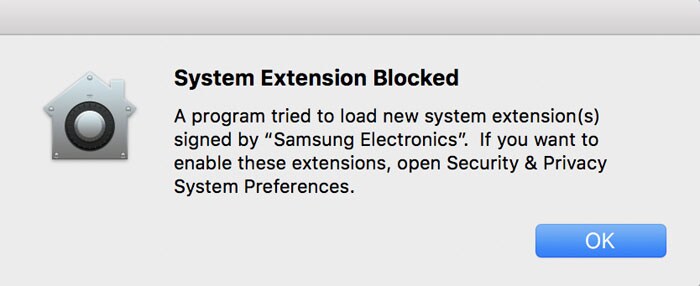
エラーメッセージの例
「接続されたサムスンポータブルSSDがありません。」 このメッセージは、macOSデバイスにサムスンポータブルSSDソフトウェアがインストールされていても表示されます。
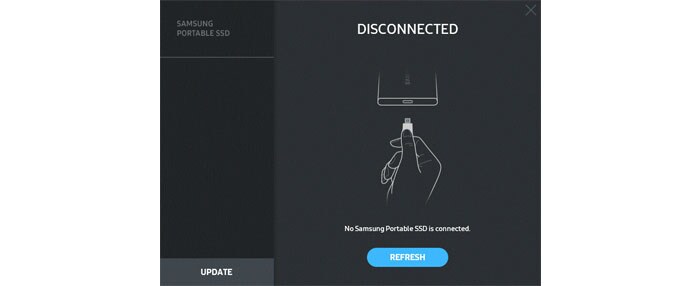
エラーメッセージの例問題解決ガイド
問題はmacOSバージョンによって異なります。 macOSでサムスンポータブルSSDソフトウェアを実行する際に問題が発生した場合は、以下の手順に従います。
-
1. システムのmacOSバージョンを確認し、最新バージョン1のポータブルSSDソフトウェア(バージョン1.6.6以降)があることを確認してください。
サムスンポータブルSSDソフトウェアの最新バージョンは、http://www.samsung.com/semiconductor/minisite/ssd/download/tools/で確認できます。
T7 TouchおよびT7用のソフトウェアは、従来のポータブルSSD(T5、X5以下)用のソフトウェアとは異なります。
1 macOSのバージョンを見つける方法の詳細については、以下のリンクを参照してください-https://support.apple.com/en-us/HT201260 http://www.samsung.com/semiconductor/minisite/ssd/download/tools/.
Please note that the software for the T7 Touch and T7 is different from the software for previous generations of portable SSD (T5, X5, and lower).
1 Please refer to the following link for more details on how to find out your macOS version - https://support.apple.com/en-us/HT201260 -
2. macOSのオペレーティングシステムでソフトウェアを使用するには、ソフトウェア設定を変更します。
「システム環境設定」メニューで「セキュリティおよびプライバシー」を開きます。
「開発者元「サムスン電子」のシステムソフトウェアの読み込みがブロックされました」というメッセージの横にある「許可」ボタンをクリックします。
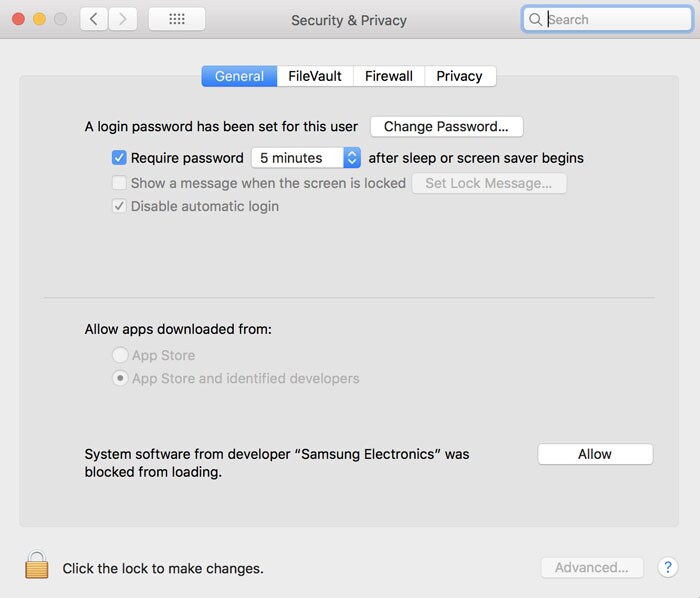
セキュリティおよびプライバシーの設定
macOSシステムオペレーティングデバイスにポータブルSSDを再接続し、サムスンポータブルSSDソフトウェアを実行します。
- 3. 問題が解決しない場合は、サムスンポータブルSSDソフトウェアをアンインストールし、再インストールしてください。
- 4. ガイドラインを実行しても問題が解決しない場合は、サムスン認定サービスセンターにお問い合わせください。
-
1. システムのmacOSバージョンを確認し、最新バージョン1のポータブルSSDソフトウェア(バージョン1.6.6以降)があることを確認してください。
-
T7用サムスンポータブルSSDソフトウェア | T7 Touch (3)
Windows用ポータブルSSDソフトウェア1.0
Mac用ポータブルSSDソフトウェア1.0
MacOS用ポータブルSSDソフトウェアの互換性問題解決ガイド
-
T5、X5用サムスンポータブルSSDソフトウェア (3)
1.6.10以前のポータブルSSDソフトウェアは、最新バージョンをダウンロードして再インストールしてください。
* 新しいバージョンのリリースには、セキュリティ強化が含まれています。
Windows用ポータブルSSDソフトウェア
Mac用ポータブルSSDソフトウェア
MacOS用ポータブルSSDソフトウェアの互換性問題解決ガイド
カードおよびUFDソフトウェア
-
サムスンメモリーカードおよびUFD認証ユーティリティ (4)
サムスン認証ユーティリティにより、サムスンの公式製品を他社製品と区別することができます。 サムスンのメモリーカードとUFDの両方をサポートすることができます。サムスンカード-UFD認証ユーティリティ<
サムスンカード-UFD認証ユーティリティマニュアル(英語)
サムスンカード-UFD認証ユーティリティマニュアル(中国語)
サムスンカード-UFD認証ユーティリティマニュアル(韓国語)
本ツールをご利用になる前に、User GuideのEnd User License Agreements(EULA)を必ずお読みください。 ダウンロードするには、ユーザー利用規約に同意していただく必要があります。